Jak zresetować utracone hasło roota na Ubuntu 18.04 Bionic Beaver Linux

- 3087
- 159
- Klaudia Woś
Cel
Celem jest zresetowanie utraconego hasła root lub użytkownika na Ubuntu 18.04 Bionic Beaver Linux.
Wersje systemu operacyjnego i oprogramowania
- System operacyjny: - Ubuntu 18.04 Bionic Beaver
Wymagania
Fizyczny dostęp do komputera lub maszyny wirtualnej z Ubuntu 18.04 Wymagana jest instalacja Bionic Beaver.
Konwencje
- # - Wymaga, aby podane polecenia Linux są wykonywane z uprawnieniami root bezpośrednio jako użytkownik root lub za pomocą
sudoKomenda - $ - Wymaga, aby podane polecenia Linux zostały wykonane jako zwykły użytkownik niepewny
Inne wersje tego samouczka
Ubuntu 20.04 (Focal Fossa)
Instrukcje
Uruchom w menu Grub
Pierwszym krokiem jest ponowne uruchomienie w menu Grub. Jeśli Ubuntu 18.04 Bionic Beaver to jedyny zainstalowany system operacyjny, którego potrzebujesz, aby naciskać ZMIANA Aby pokazało się menu Grub.
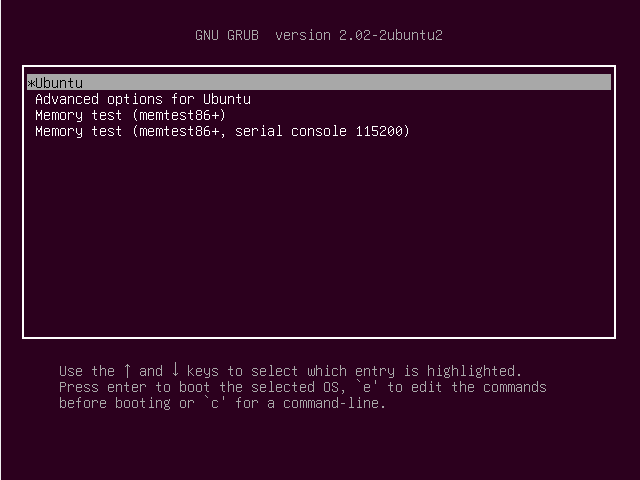
Edytuj menu Grub
Za pomocą strzał wybierz Ubuntu menu lub menu, którego używasz do uruchamiania systemu i naciśnięcia mi klucz. Pozwoli ci to edytować menu:
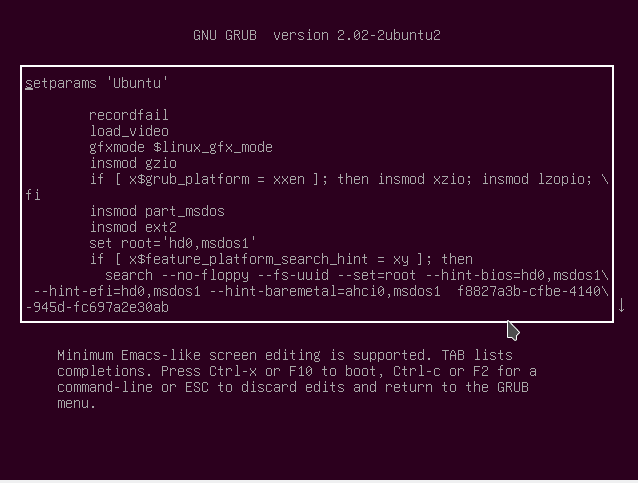
Przejdź w dół z klawiszem strzałki, aż zobaczysz linię kończącą się z:
ro cichy splash $ vt_handoff
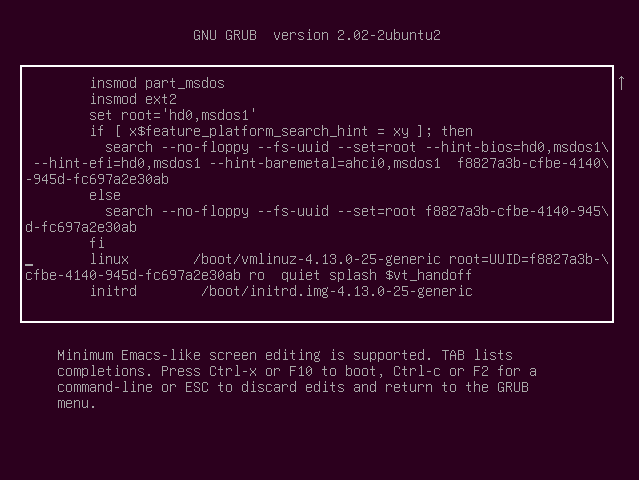
Korzystanie z klawiatury zastąp następujące słowa kluczowe.
Z:
ro cichy splash $ vt_handoff
DO:
RW init =/bin/bash
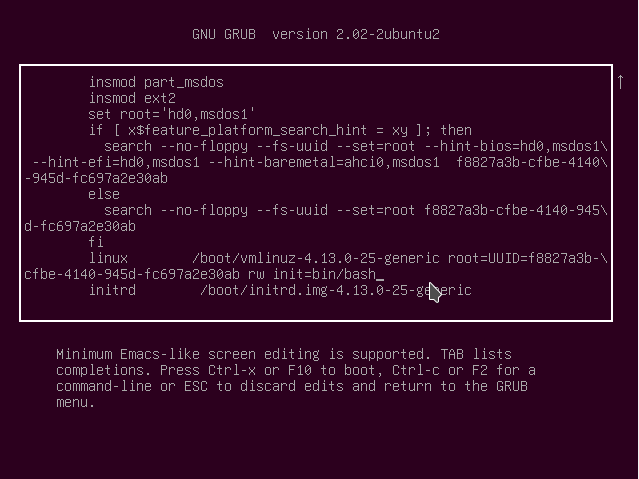
Po dokonaniu zmiany F10 Lub Ctrl + x Aby wykonać rozruch w jednym trybie.
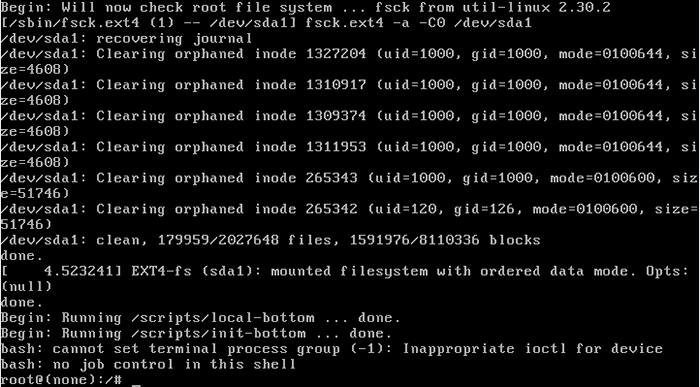
Zresetuj hasło
Potwierdź, że partycja systemowa jest zamontowana jako odczyt/zapis (RW):
# Mount | grep -w /
Jeśli wszystko jest dobre, zresetuj hasło rootowe za pomocą Passwd Komenda:
# passwd
Alternatywnie możesz zresetować hasło użytkownika. Następujące polecenie Linux zresetuje hasło dla Linuxconfig użytkownik:
# PASSWD LINUXCONFIG
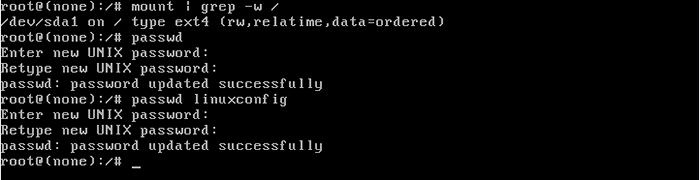
Ponowne uruchomienie
Twoje hasło root jest teraz resetowane. Uruchom ponownie swój system:
# exec /sbin /init
Rozwiązywanie problemów
Wprowadź nowe hasło UNIX: Ponownie ponownie Nowe hasło UNIX: PASSWD: Uwierzytelnianie Manipulacja Token Błąd PASSWD: Hasło bez zmian
Twoja partycja rootowa jest zamontowana tylko w odczycie. Próbować:
# Mount -o Remount, rw /
Aby rozwiązać ten problem.
[End Kernel Panic - Nie synchronizacja: próba zabicia inicjatury! Kod wyjściowy = 0x0007f00
Upewnij się, że usunłeś pluśnięcie Opcja rozruchu podczas edytowania elementu menu Gruba.
Podczas próby ponownego uruchomienia z ponowne uruchomienie polecenie dostaję:
Nie udało się połączyć z autobusem: żaden taki plik lub katalog nie rozmawiał z Dememonem Init.
Ignoruj i ponownie uruchom z:
# exec /sbin /init
Powiązane samouczki Linux:
- Rzeczy do zainstalowania na Ubuntu 20.04
- Rzeczy do zrobienia po zainstalowaniu Ubuntu 20.04 Focal Fossa Linux
- Ubuntu 20.04 sztuczki i rzeczy, których możesz nie wiedzieć
- Ubuntu 20.04 Przewodnik
- Rzeczy do zrobienia po zainstalowaniu Ubuntu 22.04 JAMMY Jellyfish…
- Rzeczy do zainstalowania na Ubuntu 22.04
- 8 najlepszych środowisk stacjonarnych Ubuntu (20.04 FOSSA…
- Ubuntu 20.04 Hadoop
- Wprowadzenie do Grub Rescue
- Lista klientów FTP i instalacja na Ubuntu 20.04 Linux…
- « Jak zainstalować odtwarzacz filmu popcorn na Ubuntu 18.04 Bionic Beaver Linux
- Jak zainstalować przeglądarkę internetową Google Chrome na Ubuntu 18.04 Bionic Beaver Linux »

